Form login merupakan form yang sering kita temui pada sebuah program. Form ini di buat untuk membatasi akses pengguna pada sebuah program agar program tersebut hanya bisa di akses oleh orang-orang tertentu saja.
Langsung saja kita buat sebuah form login sederhana. Disini saya akan membuat form login dengan menggunkan database Ms.Access.
Langkah pertama adalah membuat databasenya terlebih dahulu. Buatlah database dengan nama “penjualan” (sebenarnya untuk nama databasenya bebas, kebetulan aja saya kepikiran untuk buat database “penjualan”). Setelah anda buat databasenya, silahkan anda buat tabel “user” dengan struktur seperti ini:
Kemudian isi tabel tersebut seperti ini:
Jika anda telah selesai membuat dan mengisi tablenya, silahkan close Ms.Access anda kemudian buka Visual Basic anda.
Jika Visual Basic anda telah terbuka, silahkan anda buat tampilan form login seperti di bawah ini:
Setelah selesai membuat tampilan form login seperti di atas, sillahkan anda lakukan koneksi ke database yang anda buat tadi. Caranya sebagai berikut:
Private Sub cmdlogin_Click()
If txtuser.Text = "" Then
MsgBox "Masukkan User Name Anda", vbInformation, "Confirmation"
txtuser.SetFocus
Exit Sub
End If
If txtpass.Text = "" Then
MsgBox "Masukkan Password Anda", vbCritical, "Confirmation"
txtuser.SetFocus
Exit Sub
End If
Adodc1.Recordset.Find "userid='" & txtuser.Text & "'", , adSearchForward, 1
If Not Adodc1.Recordset.EOF Then
If txtpass.Text = Adodc1.Recordset!password Then
MsgBox "Welcome To My Program......", vbInformation, "Pesan"
Me.Hide
menuutama.Show
Else
MsgBox "password salah..!"
txtpass.Text = ""
txtpass.SetFocus
End If
Else
MsgBox "AKSES DI TOLAK",vbCritical+vbOKOnly, "iNFO"
txtuser = ""
txtpass = ""
txtuser.SetFocus
End If
End Sub
Private Sub cmdcancel_Click()
txtuser.Text = ""
txtpass.Text = ""
txtuser.SetFocus
End Sub
Private Sub Form_Activate()
txtuser.Text = ""
txtpass.Text = ""
txtuser.SetFocus
End Sub
Private Sub Txtpass_KeyPress(KeyAscii As Integer)
If KeyAscii = 13 Then
cmdlogin_Click
End If
End Sub
Private Sub txtuser_KeyPress(KeyAscii As Integer)
KeyAscii = Asc(UCase(Chr(KeyAscii)))
If KeyAscii = 13 Then
txtpass.SetFocus
End If
End Sub
Private Sub Form_Load()
Adodc1.Refresh
End Sub
Demikianlah tutorial pembuatan form login yang saya buat ini. Jika ada suatu kekurangan pada tutorial yang saya buat ini saya mohon maaf sedalam-dalamnya dan saya mohon kritik dan saran yang membangun dari teman-teman semua. SEMOGA BERMANFAAT…!
Jika Visual Basic anda telah terbuka, silahkan anda buat tampilan form login seperti di bawah ini:
Setelah selesai membuat tampilan form login seperti di atas, sillahkan anda lakukan koneksi ke database yang anda buat tadi. Caranya sebagai berikut:
- Klik kanan pada “Adodc1” yang ada di form login yang baru anda buat tadi. Kemudian pilih “ADODC Properties”.
- Setelah itu, akan muncul jendela Property Pages.
- Lalu klik tombol “Build” pada Use Connection String, maka akan muncul jendela Data Link Properties.
- Pilih tab “Provider” lalu “Microsoft Jet 4.0 OLE DB Provider” pada kolom Select the data you want to connect to:. Kemudian klik tombol “Next” maka anda akan di bawa ke tab “Connection” pada jendela Data Link Properties.
- Silahkan klik tombol
dan cari dimana database yang tadi anda buat.
Jika databasenya sudah ketemu, kemudian anda pilih lalu klik tombol “Open”.
- setelah itu, kolom yang berada di bawah Select the data you want to connect to: akan terisi alamat dari database anda. Untuk membuktikan koneksi yang kita lakukan berhasil atau tidak, silahkan klik tombol “Test Connection”.
- Jika pesan yang muncul seperti ini:. Kemunkinan terjadi kesalahan pada saat pengkoneksian. Klik “OK” pada pesan tersebut dan silahkan ulangi sekali lagi langkah no.5 sampai no.6.
- Jika pesan yang muncul seperti ini: Maka pengkoneksian yang anda lakukan telah berhasil. Klik “OK” pada pesan tersebut dan klik “OK” pada jendela Data Link Properties.
- Setelah itu, anda akan di bawa kembali ke jendela Property Pages. Sekarang kolom kosong pada Use Connection String telah berisi kode-kode hasil dari pengkoneksian yang anda lakukan tadi.
- Sekarang pilih tab “RecordSource” pada jendela Property Pages. Pilih “2-adCmdTable” pada combo Command Type dan pilih tabelnya (tabel “user”) pada combo Table or Stored Procedure Name seperti yang terlihat pada gambar di bawah ini. Jika semuanya telah di setting, klik “OK”.
Private Sub cmdlogin_Click()
If txtuser.Text = "" Then
MsgBox "Masukkan User Name Anda", vbInformation, "Confirmation"
txtuser.SetFocus
Exit Sub
End If
If txtpass.Text = "" Then
MsgBox "Masukkan Password Anda", vbCritical, "Confirmation"
txtuser.SetFocus
Exit Sub
End If
Adodc1.Recordset.Find "userid='" & txtuser.Text & "'", , adSearchForward, 1
If Not Adodc1.Recordset.EOF Then
If txtpass.Text = Adodc1.Recordset!password Then
MsgBox "Welcome To My Program......", vbInformation, "Pesan"
Me.Hide
menuutama.Show
Else
MsgBox "password salah..!"
txtpass.Text = ""
txtpass.SetFocus
End If
Else
MsgBox "AKSES DI TOLAK",vbCritical+vbOKOnly, "iNFO"
txtuser = ""
txtpass = ""
txtuser.SetFocus
End If
End Sub
Private Sub cmdcancel_Click()
txtuser.Text = ""
txtpass.Text = ""
txtuser.SetFocus
End Sub
Private Sub Form_Activate()
txtuser.Text = ""
txtpass.Text = ""
txtuser.SetFocus
End Sub
Private Sub Txtpass_KeyPress(KeyAscii As Integer)
If KeyAscii = 13 Then
cmdlogin_Click
End If
End Sub
Private Sub txtuser_KeyPress(KeyAscii As Integer)
KeyAscii = Asc(UCase(Chr(KeyAscii)))
If KeyAscii = 13 Then
txtpass.SetFocus
End If
End Sub
Private Sub Form_Load()
Adodc1.Refresh
End Sub
Demikianlah tutorial pembuatan form login yang saya buat ini. Jika ada suatu kekurangan pada tutorial yang saya buat ini saya mohon maaf sedalam-dalamnya dan saya mohon kritik dan saran yang membangun dari teman-teman semua. SEMOGA BERMANFAAT…!




 08.37
08.37
 try_versions
try_versions









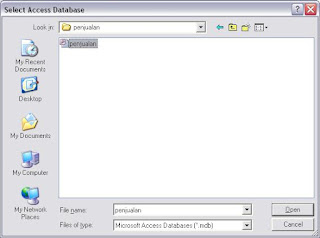





 Posted in:
Posted in: 






8 komentar:
pak listing ny ad yg slh.....
If txtuser.Text = Adodc1.Recordset!id_user And txtpass = Adodc1.Recordset!pswd Then
udah di benerin skrg..!
msh blm bsa pak......
di sini msh slh(Adodc1.Recordset.Find "userid='" & txtuser.Text & "'", , adSearchForward, 1 )
ket: object variable or with block variable no set
kasih "adodc1.refresh" di form load
thank's pak ud bsa.....
pak bsa minta soal uas yg kmren yg kelas 4H.B..
d tggu info nya...
lwngkap dan jelas.. thanks bos!
mohon pencerahannya pak..
setelah saya ikuti tutorial diatas..
setelah di running muncul pesan "Syntax error in FROM clause"
kemudian muncul pesan lagi
Run-time error '-2147217900(80040e14)
method 'Refresh' of object '1Adodc' failed
terima kasih
Posting Komentar